加装内存条后电脑设置步骤是什么?
- 电脑设备
- 2025-03-13
- 176

在如今这个信息爆炸的年代,电脑已成为我们生活中不可或缺的电子设备。为了满足日益增长的计算需求,很多用户会选择增加内存条来提升电脑性能。但加装内存条后,需要进行一系列设置...
在如今这个信息爆炸的年代,电脑已成为我们生活中不可或缺的电子设备。为了满足日益增长的计算需求,很多用户会选择增加内存条来提升电脑性能。但加装内存条后,需要进行一系列设置才能保证它正常工作。本文将详细介绍在加装内存条后电脑设置的必要步骤,确保读者能够高效且正确地完成整个过程。
一、加装内存条之前的准备工作
在加装内存条之前,需要确保您选择了合适且兼容的内存条,并且关闭了电脑。对于内存条的选择,应关注以下几个因素:
1.兼容性:内存条必须与您的主板和现有系统兼容。
2.容量需求:根据您的使用需求选择合适大小的内存。
3.速率和时序:它们决定了内存条的性能表现。
在关闭电脑后,记得断开电源,并拔掉所有连接的外设,确保电脑完全处于断电状态。

二、实际加装内存条的步骤
加装的过程是一项需要细致操作的工作,步骤如下:
1.打开机箱
在打开机箱前,操作者应确保自身手上没有静电,可以触摸金属物体释放静电。然后按照主板说明书上的指导,轻轻打开机箱侧板。
2.定位内存插槽
找到主板上与内存条对应的插槽,通常位于CPU附近。确保这些插槽没有其他插卡阻挡。
3.安装内存条
轻轻解开内存条两端的固定卡扣。
将内存条对准插槽,确保内存条金手指部位与插槽平行,然后垂直插入。
确保内存条已经完全插入,金手指部位完全接触到底部。
轻轻压下内存条两端,直到听到“咔哒”一声,表明固定卡扣已经锁住内存条。
4.关闭机箱
确保所有部件已正确安装,然后关上机箱侧板,并重新连接所有的电缆和外设。
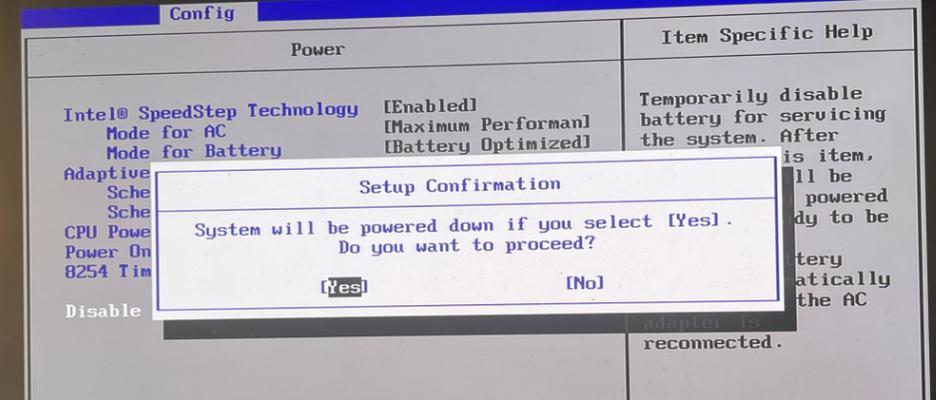
三、加装内存条后的系统设置
内存条加装完成后,还需要在系统内进行一些设置,以确保内存条能够被正确识别和使用。
1.启动电脑并进入BIOS/UEFI设置
启动电脑,当屏幕显示主板制造商的标志时,按下特定的键(如DEL或F2)进入BIOS/UEFI设置界面。
2.检查内存识别情况
在BIOS/UEFI界面中,一般在“Advanced”或者“Chipset”菜单中可以看到内存设置选项。
查看该部分信息,检查是否正确显示了新增的内存条信息。
3.配置XMP(可选)
如果您的内存支持XMP(ExtremeMemoryProfile),可以通过启用XMP来让内存条以更高的频率运行。
在BIOS/UEFI中找到XMP配置选项,并启用它。保存更改后,重启电脑。
4.调整操作系统内存设置
重启电脑后,进入操作系统。在“系统属性”中检查内存容量是否已经增加。
在Windows系统中,您还可以通过“性能选项”调整虚拟内存的大小。
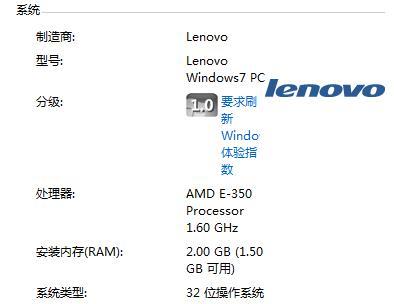
四、常见问题及解决方案
问题1:电脑无法启动或者启动后不稳定
可能是内存条安装不到位或不兼容。请重新检查内存条的安装,并核实与主板的兼容性。
确保没有其他硬件冲突,如显卡、硬盘等。
问题2:内存未能被系统识别
进入BIOS检查是否识别了新内存条。如果未识别,先尝试更新BIOS。
确认内存条金手指没有灰尘或者损坏,必要时清洁或更换内存条。
五、附加提示和技巧
1.选择质量好的内存条和品牌,能有效减少后续的兼容性问题。
2.在安装内存前,留意CPU和机箱内部空间,确保在增加内存条后,整体散热效能仍然能满足要求。
3.如果您在安装过程中遇到不确定的问题,可联系主板制造商的技术支持。
六、
通过以上步骤的介绍,相信您已经掌握了加装内存条之后进行电脑设置的基本方法。记住在操作过程中务必要细心且小心,避免错误操作导致硬件受损。如果进行这些步骤时感到不自信,建议寻求专业人士的帮助,以确保电脑的稳定性和安全性。希望本文能为您提供实用的指导,帮助您顺利提升电脑性能。
本文链接:https://www.usbzl.com/article-43614-1.html

